November 10
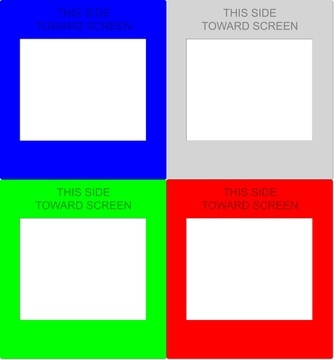
Sapere come creare un programma di slide-show utilizzando Microsoft Visual Basic.NET (VB.NET) può risparmiare tempo quando si ha bisogno di mostrare le foto ad amici e parenti. VB.NET è un linguaggio di programmazione orientato agli oggetti utilizzati per la progettazione di applicazioni Windows. Una presentazione viene utilizzato per visualizzare le immagini durante la pausa di pochi secondi in mezzo. In pochi passi potrete creare un progetto VB.NET slide-show con una casella di immagine, casella di riepilogo e alcuni pulsanti.
1 Avviare Microsoft Visual Basic Express, fai clic su "Nuovo progetto ..." nel riquadro a sinistra dello schermo, quindi selezionare "Applicazione Windows Form." Fai clic su "OK".
2 Fare doppio clic su "Button" nel riquadro "Toolbox" per aggiungere un nuovo controllo pulsante. Aggiungere un secondo pulsante. Fare doppio clic su "PictureBox" per aggiungere un nuovo controllo immagine-box.
3 Fare doppio clic su "ListBox" per aggiungere un controllo list-box. Fare doppio clic su "OpenFileDialog" per aggiungere il controllo al progetto. Fare doppio clic su "Button1" per aprire il modulo "Form1.vb".
4 Copiare e incollare il seguente codice sotto "Button1_Click" per aprire la finestra di dialogo file finestra e cercare le immagini:
OpenFileDialog1.Multiselect = False
OpenFileDialog1.Filter = "Jpeg|*.jpg|Gif|*.gif|Jpeg|*.jpeg|Bitmap|*.bmp"
OpenFileDialog1.RestoreDirectory = True
OpenFileDialog1.Title = "Sfoglia"
Se OpenFileDialog1.ShowDialog & lt;> DialogResult.Cancel Poi
ListBox1.Items.Add (OpenFileDialog1.FileName)
Finisci se
5 Copia e incolla il seguente codice per creare una nuova procedura per scorrere le immagini e mettere in pausa tra di loro con un filo:
slideShow Sub ()
Dim iCntr As Integer
Per iCntr = 0 Per ListBox1.Items.Count - 1
pctrBx.Image = Image.FromFile (ListBox1.Items.Item (iCntr))
Thread.Sleep (3000)
Il prossimo
Exit Sub
End Sub
6 Copiare e incollare il seguente codice in "Public Class Form1" per dichiarare due variabili globali:
Dim pctrBx come nuovo PictureBox
Dim frmFrame come nuovo modulo
7 Fai clic su "Form1.vb" e fare doppio clic "Button2." Copiare e incollare il seguente codice per visualizzare il modulo in cui le immagini stanno per essere visualizzato e anche avviare la discussione:
Se ListBox1.Items.Count <> 0 Then
frmFrame.Size = New Size(1000, 1000)
frmFrame.BackColor = Color.Black
frmFrame.Text = "Presentazione immagine"
pctrBx.Dock = DockStyle.Fill
pctrBx.BackColor = Color.Black
pctrBx.SizeMode = PictureBoxSizeMode.StretchImage
pctrBx.BorderStyle = BorderStyle.Fixed3D
frmFrame.Controls.Add (pctrBx)
frmFrame.Show ()
Dim pauseThread Come la nuova discussione (AddressOf slideShow)
pauseThread.Start ()
Altro
MsgBox ( "Selezionare un'immagine")
Finisci se
8 Fai clic su "Form1.vb" e fare doppio clic "ListBox1". Copiare e incollare il seguente codice per aggiungere la voce selezionata nella casella di riepilogo al controllo PictureBox:
PictureBox1.SizeMode = PictureBoxSizeMode.StretchImage
PictureBox1.Image = Image.FromFile (ListBox1.SelectedItem)
9 Fare clic sul menu "Debug", quindi selezionare "Start Debugging" per eseguire il programma. Fai clic su "Button1" per cercare immagini. Fai clic su "Button2" per avviare la presentazione.
